HTTP代理神器Fiddler
HTTP代理神器Fiddler
Fiddler是一款强大Web调试工具,它能记录所有客户端和服务器的HTTP请求。 Fiddler启动的时候,默认IE的代理设为了127.0.0.1:8888,而其他浏览器是需要手动设置。
工作原理
Fiddler 是以代理web服务器的形式工作的,它使用代理地址:127.0.0.1,端口:8888
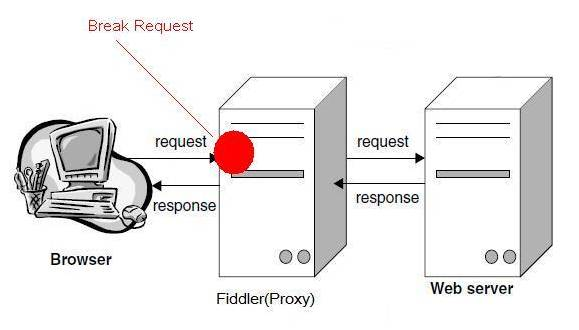

Fiddler抓取HTTPS设置
启动Fiddler,打开菜单栏中的 Tools > Telerik Fiddler Options,打开“Fiddler Options”对话框。
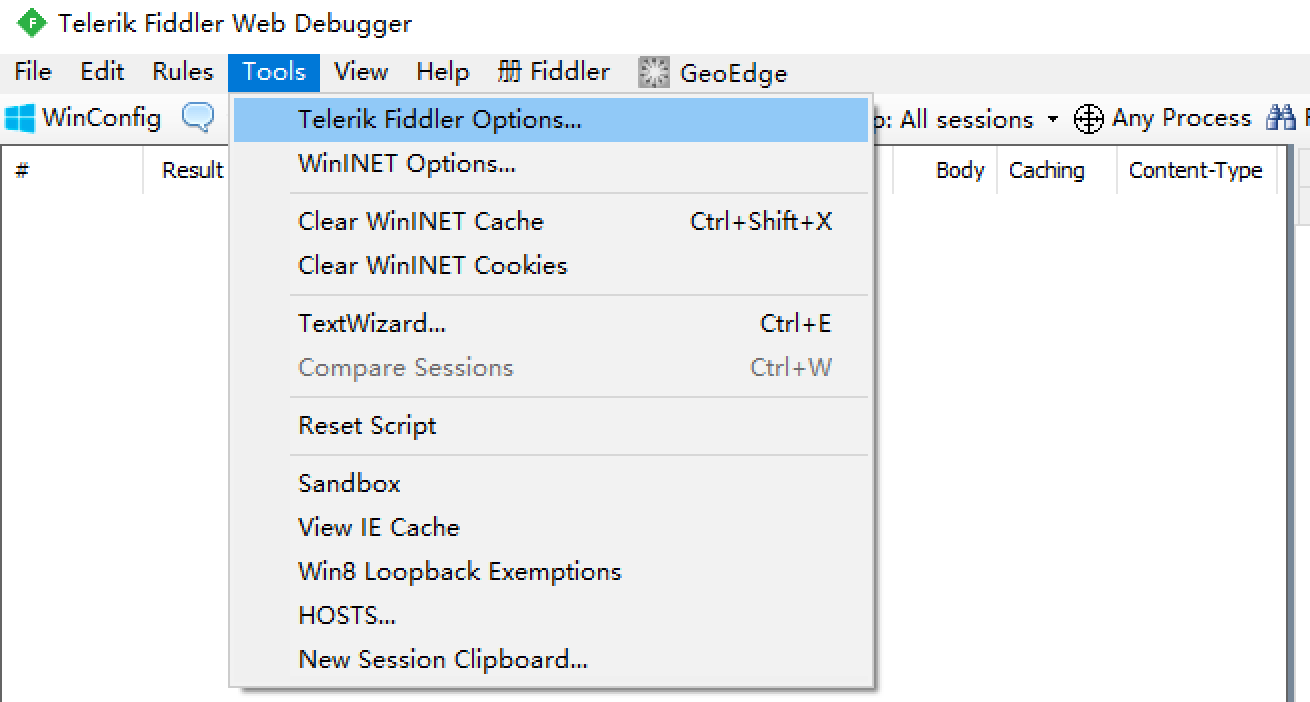
对Fiddler进行设置:
- 打开工具栏->Tools->Fiddler Options->HTTPS,
- 选中Capture HTTPS CONNECTs (捕捉HTTPS连接),
- 选中Decrypt HTTPS traffic(解密HTTPS通信)
- 另外我们要用Fiddler获取本机所有进程的HTTPS请求,所以中间的下拉菜单中选中...from all processes (从所有进程)
选中下方Ignore server certificate errors(忽略服务器证书错误)
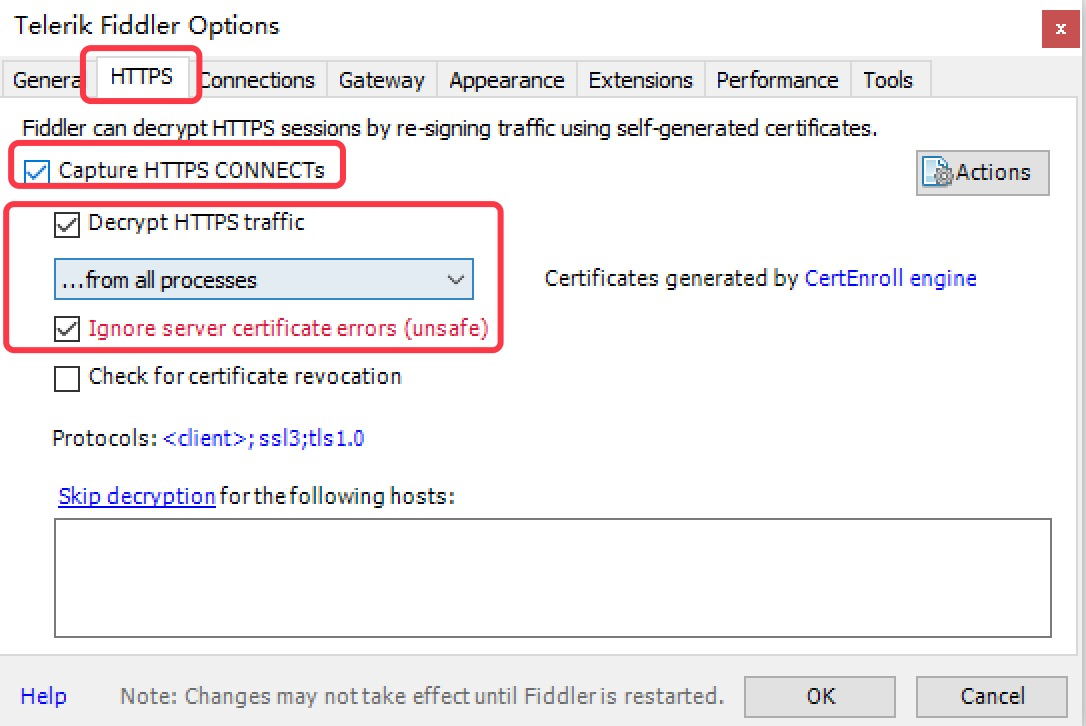

为 Fiddler 配置Windows信任这个根证书解决安全警告:Trust Root Certificate(受信任的根证书)。
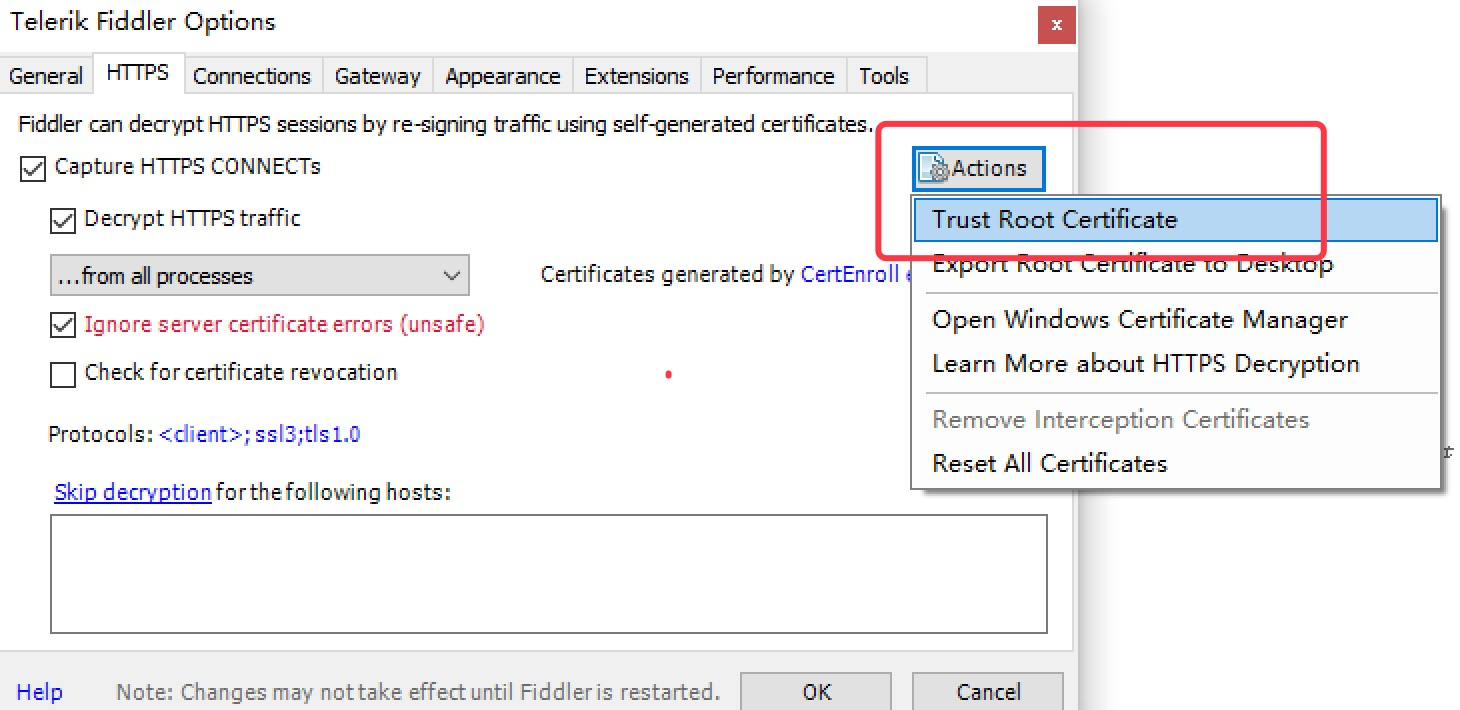

Fiddler 主菜单 Tools -> Fiddler Options…-> Connections
- 选中Allow remote computers to connect(允许远程连接)
Act as system proxy on startup(作为系统启动代理)
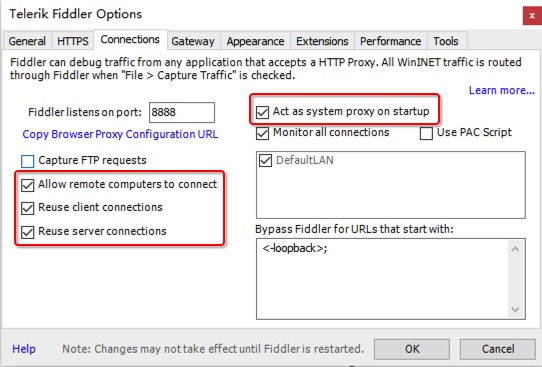

重启Fiddler,使配置生效(这一步很重要,必须做)。
Fiddler 如何捕获Chrome的会话
安装SwitchyOmega 代理管理 Chrome 浏览器插件
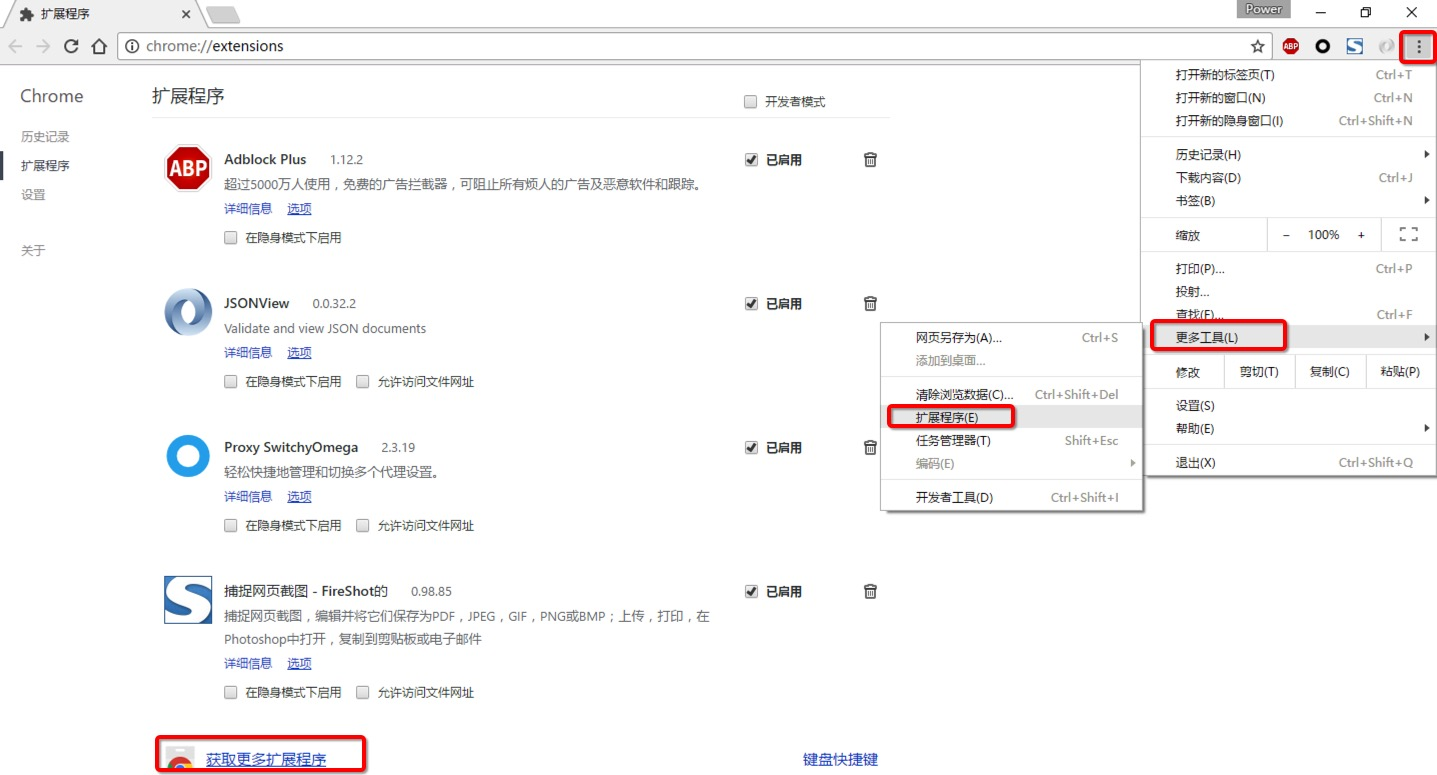

如图所示,设置代理服务器为127.0.0.1:8888
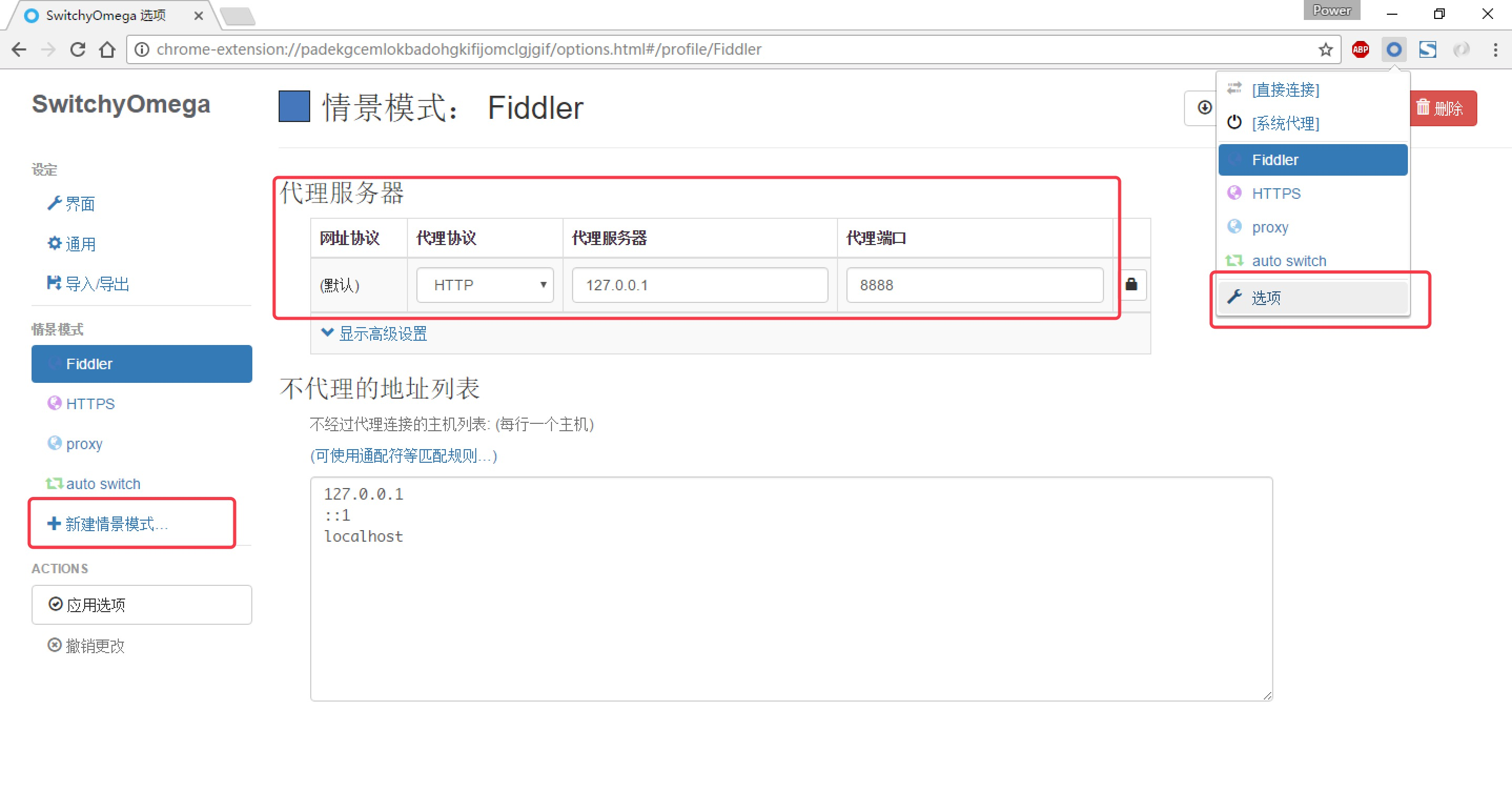

通过浏览器插件切换为设置好的代理。
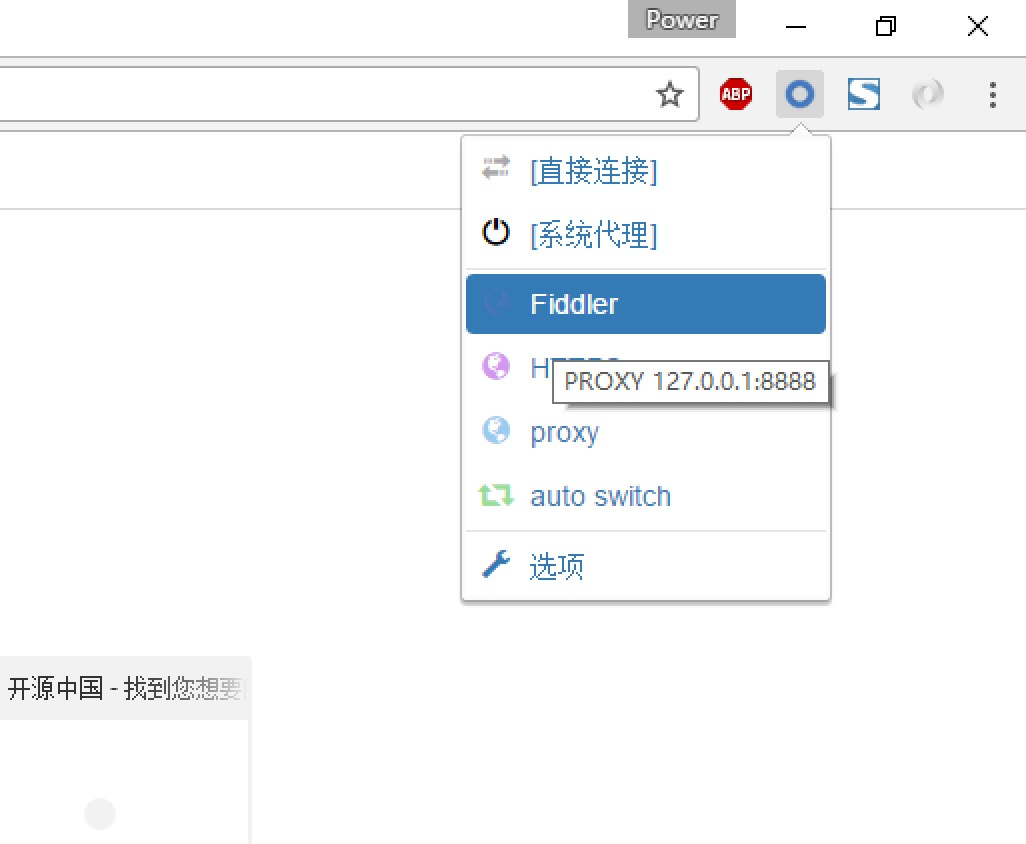

Fiddler界面
设置好后,本机HTTP通信都会经过127.0.0.1:8888代理,也就会被Fiddler拦截到。
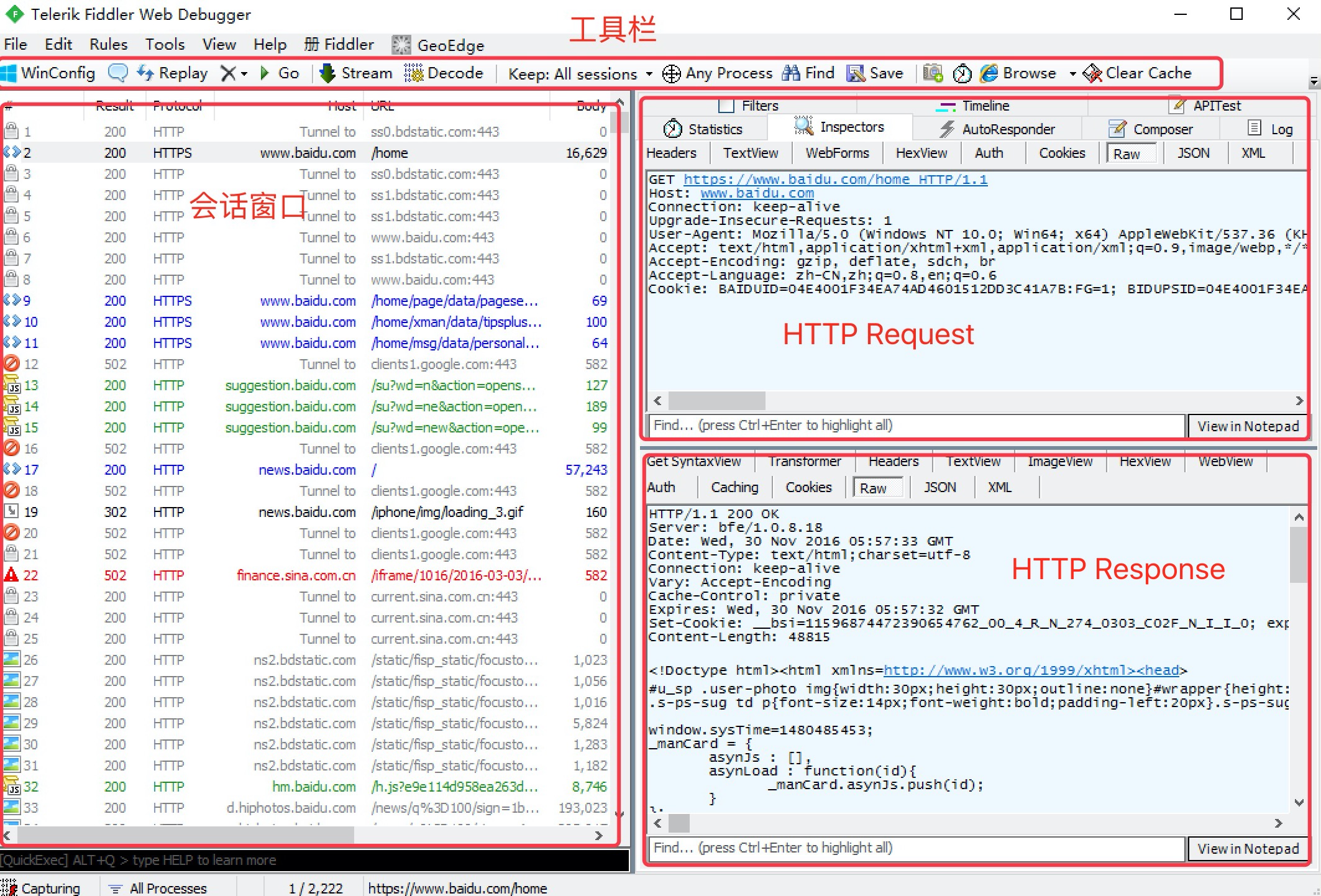

请求 (Request) 部分详解
- Headers —— 显示客户端发送到服务器的 HTTP 请求的 header,显示为一个分级视图,包含了 Web 客户端信息、Cookie、传输状态等。
- Textview —— 显示 POST 请求的 body 部分为文本。
- WebForms —— 显示请求的 GET 参数 和 POST body 内容。
- HexView —— 用十六进制数据显示请求。
- Auth —— 显示响应 header 中的 Proxy-Authorization(代理身份验证) 和 Authorization(授权) 信息.
- Raw —— 将整个请求显示为纯文本。
- JSON - 显示JSON格式文件。
- XML —— 如果请求的 body 是 XML 格式,就是用分级的 XML 树来显示它。
响应 (Response) 部分详解
- Transformer —— 显示响应的编码信息。
- Headers —— 用分级视图显示响应的 header。
- TextView —— 使用文本显示相应的 body。
- ImageVies —— 如果请求是图片资源,显示响应的图片。
- HexView —— 用十六进制数据显示响应。
- WebView —— 响应在 Web 浏览器中的预览效果。
- Auth —— 显示响应 header 中的 Proxy-Authorization(代理身份验证) 和 Authorization(授权) 信息。
- Caching —— 显示此请求的缓存信息。
- Privacy —— 显示此请求的私密 (P3P) 信息。
- Raw —— 将整个响应显示为纯文本。
- JSON - 显示JSON格式文件。
- XML —— 如果响应的 body 是 XML 格式,就是用分级的 XML 树来显示它 。
HTTP代理神器Fiddler的更多相关文章
- HTTP代理器Fiddler(三)
HTTP代理神器Fiddler Fiddler是一款强大Web调试工具,它能记录所有客户端和服务器的HTTP请求. Fiddler启动的时候,默认IE的代理设为了127.0.0.1:8888,而其他浏 ...
- http请求抓包神器-Fiddler(记录和检查你电脑的所有http通讯)
Fiddler是做什么的,能帮助我们做什么? 1.能够监听http/httpS的流量,可以截获从浏览器或者客户端软件向服务器发送的http/https请求: 2.对截获之后的请求,我们还能够查看请求中 ...
- libcurl 设置代理,通过Fiddler可以进行抓包
转载:https://blog.csdn.net/jaryguo/article/details/53021923 转载:https://www.cnblogs.com/miantest/p/7289 ...
- 3.抓包神器Fiddler简介(转载)
转自:https://www.cnblogs.com/ailiailan/p/hanxiaobei.html 使用Fiddler的两个场景,1:客户端对服务端返回数据的容错:2:服务端对异常请求数据的 ...
- web开发调试神器——fiddler的使用
好累 以后再写 http://docs.telerik.com/fiddler/knowledgebase/autoresponder
- 代理神器allproxy
背景 allproxy意为all as proxy,即是说所有设备均可以成为一个网络代理,唯一的要求就是有网络访问权限. 一般的代理软件要求宿主机必须有公网地址,然后才能把网络代理出去,但在实际情况下 ...
- 抓包神器Fiddler之Https请求随心转
随着AppleStore对APP的审核越来越严格,客户端请求服务端API的方式大多数都变更为了https,在更安全的同时又引起了另外一个问题——本地抓包开发调试的不便. 一般来说,我们在开发API的时 ...
- 命令行代理神器 proxychains
因为某些原因,我们需要在命令行下载一些国外的资源,这个时候如果使用 wget,curl,或者 aria2c 的时候,往往又没有速度.这个时候我们需要使用代理来进行加速. 我本地搭的有 ss,但 ss ...
- 在Windows进下build 高可用负载均衡与反向代理神器:HAProxy
前言 HAProxy是一个款基于Linux的开源高可用的负载均衡与反向代理工具,与Nginx大同小异. 搜遍了全网,几乎都是基于Linux平台.Windows平台的要么就是多年前的旧版本,要么就是不兼 ...
随机推荐
- 182. Duplicate Emails
Write a SQL query to find all duplicate emails in a table named Person. +----+---------+ | Id | Emai ...
- es6数组必看太实用了
随着前后分离,前端人员也要写大量的逻辑代码,es5很多地方尤其是数据工具大拿数组,很多时候都是捉襟见肘. 继而,es6为我们扩展了很多good的工具和方法,让我们一起学习es6吧. 1原型方法from ...
- python spyder 今天突然打不开了【已解决】
python spyder 我是设置开机启动的,先出现dos窗口,然后是蜘蛛网,后面就什么都没有了.然后百度了半天,在csdn看到一篇文章,试了一下,内牛满面! 方法:C:\Documents and ...
- POJ 1985.Cow Marathon-树的直径-树的直径模板(BFS、DFS(vector存图)、DFS(前向星存图))
Cow Marathon Time Limit: 2000MS Memory Limit: 30000K Total Submissions: 7536 Accepted: 3559 Case ...
- hihoCoder #1871 : Heshen's Account Book-字符串暴力模拟 自闭(getline()函数) (ACM-ICPC Asia Beijing Regional Contest 2018 Reproduction B) 2018 ICPC 北京区域赛现场赛B
P2 : Heshen's Account Book Time Limit:1000ms Case Time Limit:1000ms Memory Limit:512MB Description H ...
- NBUT 1218 You are my brother
$dfs$. 记录一下每一个节点的深度就可以了. #include<cstdio> #include<cstring> #include<cmath> #inclu ...
- 关于std::ios::sync_with_stdio(false)
std::ios::sync_with_stdio(false); 很多C++的初学者可能会被这个问题困扰,经常出现程序无故超时,最终发现问题处在cin和cout上,(甚至有些老oier也会被这个问题 ...
- SpringBoot整合SpringSecurity简单实现登入登出从零搭建
技术栈 : SpringBoot + SpringSecurity + jpa + freemark ,完整项目地址 : https://github.com/EalenXie/spring-secu ...
- NetworkManager概述
NetworkManager服务是管理和监控网络设置的守护进程,CentOS7更加注重使用NetworkManager服务来实现网络的配置和管理,CentOS7以前是通过network服务管理网络,以 ...
- shell 执行结果赋给变量
#将pwd的执行结果放到变量value中保存, value=$(pwd) 另一种方法: value=`pwd`
